
quicktime最新版官方下载
- 版本:v7.79.80.95
- 类别:媒体图像
- 大小:39.90MB
- 时间:2021-06-03 10:54:37
内容介绍
pc软件园为您带来了Apple最受欢迎的quicktime最新版官方下载,quicktime全称为quicktime player,它是一款功能多多的电脑影音媒体播放器,它支持图像视频、音乐动画的在线播放,支持声音环绕效果,您也可以随时播放高清视频文件,同时,quicktime还自带一些简单的音频处理服务,喜欢的伙伴们可以来pc软件园下载!
quicktime最新版官方下载描述:
QuickTime是Apple的获奖软件,用于在电脑上播放数字媒体。使用QuickTime,可以享受各种各样的媒体带来的乐趣,包括视频、图形、音乐、声音、角色、VR全景、动画以及通过Internet流化的媒体。同时,他支持简单的音频剪辑功能,可以用来制作铃声。
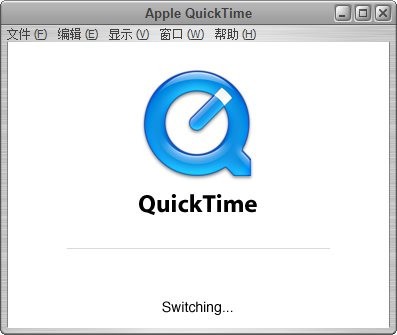
quicktime最新版官方下载特色:
QuickTime视频文件播放程序,包含 QuickTime Plug-in 和 QuickTime VR 。QuickTime Plug-in支持 Fast Start,所以你几乎感觉不到其他 Plug-in 装入时的那种等待。
QuickTime视频文件播放程序,除了播放MP3外,QuickTime还支持MIDI播放。并且可以收听/收看网络播放,支持HTTP、RTP和RTSP标准。该软件还支持主要的图像格式,比如:JPEG、BMP、PICT、PNG和GIF。该软件的其他特性还有:支持数字视频文件,包括:MiniDV、DVCPro、 DVCam、AVI、AVR、MPEG-1、OpenDML以及Macromedia Flash等。
quicktime最新版官方下载亮点:
1. H.264视频,全新的高效编解码工具,能够以超低的数据传输速率,通过3G、iChat AV和HD提供绝佳的品质;
2. 多声道音频播放,体验由quicktime带来的完整的、环绕声音频播放;
实时大小调整,即使在你改变播放窗口大小的同时,quicktime也能保证清晰而流畅的播放;
3. 全新播放功能:利用新的Jog Shuttle功能和播放速度控制面板调整播放设定,就和使用DVD播放器或VCR一样;
4. 零设置的串流播放,quicktime带给你毫不费力的串流播放体验;
5. 会自动限定你的系统连接速度,确保你获得最高品质的串流,如果连接中断,Quick Time7还会自动重连。
quicktime最新版官方下载功能:
它是一个多媒体平台
无论是来自你的数码相机或移动电话的视频,Mac 或 PC 上的影片,还是网站上的媒体片段,不论你想看什么、想在哪里看,quicktime技术都能为你实现。

它是一个先进的媒体播放器
quicktime拥有简洁的设计和易用的控制选项,呈现的一切为你带来更多愉悦享受。其界面干净利落,绝不会妨碍你观看画面。想要快进播放影片或慢速播放?通过一个便捷的滑块,你可以将播放速度设置为标准速度的 1/2 倍速到 3 倍速。你还可以快速搜遍单独的一段视频帧。
它拥有先进的视频技术
quicktime拥有称为 H.264 的先进视频压缩技术,以更少的带宽和存储空间呈现绚丽、清晰的高清视频画面。这样,无论你在何处观看视频,都能感受到原生视频品质。
它具备灵活的文件格式
quicktime可让你用数字媒体实现更多。有了quicktime,你可以将你的文件转换为多种格式,还可录制并剪辑你的作品。第三方插件可以多方向扩展quicktime技术。quicktime流媒体解决方案让你可以流传输方式在互联网上传播你的媒体内容。
quicktime最新版官方下载录屏没声音怎么办?
1. 先装Soundflower
2. 在 应用程序 -> 实用工具 里面找到“音频 MIDI 设置”
点左下角“+”,新建一个“聚集设备”,勾选右边的“内建麦克风”和“Soundflower(2ch)”。
3. 再新建一个“多输出设备”,勾选“内建输出”和“Soundflower(2ch)”。
4. 系统偏好设置 -> 声音,输出,选“多输出设备”。
5. 输入,选“聚集设备”。
6. 打开QuickTime,文件 -> 新建屏幕录制,点小三角,麦克风选“聚集设备“
然后录的时候就既有系统的声音也有麦克风的声音。
* 如果想只录系统的声音,则最后一步那里,选择Soundflower(2ch)就只有系统发出的声音而没有麦克风声音了。
相关下载
相关文章
更多+-
11/14
-
11/14
-
11/14
-
11/14
-
11/14
-
11/14
-
11/14
-
11/14
-
11/13
-
11/13
手游排行榜
- 最新排行
- 最热排行
- 评分最高
-
角色扮演 大小:1.9GB
-
休闲益智 大小:876.69MB
-
休闲益智 大小:36.03MB
-
角色扮演 大小:1.92GB
-
角色扮演 大小:2390MB
-
动作冒险 大小:1.67GB
-
角色扮演 大小:1.88GB
-
角色扮演 大小:20.22MB





























